Come trasferire SMS da Android a iPhone
Ti sei comprato un iPhone 15 nuovo di zecca e desideri trasferire messaggi SMS da Android al tuo nuovo iPhone? Ci sono un paio di semplici modi per trasferire messaggi di testo da Android a iPhone, anche un modo gratuito, e continuare a leggere per imparare questi metodi.
Nel 2022, la serie iPhone 15 è stata rilasciata in lotti. Ogni volta che viene rilasciato un nuovo iPhone, una grande parte degli utenti vorrebbe provare quello nuovo. Tra i quali una parte enorme sono gli utenti Android.
Per gli utenti Android, come sincronizzare i contenuti da Android a iPhone è una cosa di cui devono preoccuparsi prima di configurare il nuovo iPhone. Qui in questo post, ci concentreremo su come trasferire SMS da Android a iPhone. La seguente guida mostra modi efficienti di trasferimento dei dati per eseguire il processo di migrazione della messaggistica sui tuoi dispositivi.
Leggi anche: Quanto tempo ci vuole per trasferire dati da Android al nuovo iPhone 15 >
Trasferire SMS da Android a iPhone con AnyTrans
Per trasferire SMS da Android a iPhone durante la configurazione di un nuovo iPhone 15 / 14 o se desideri spostare i messaggi dopo la configurazione, hai bisogno di questo strumento efficiente: AnyTrans. Essendo un potente gestore di dati iOS e un motore iOS, ti consente di trasferire facilmente messaggi e molti altri tipi di contenuti dal tuo dispositivo Android al tuo iPhone. Supporta la migrazione dei dati quando si cambia telefono o dopo la configurazione.
AnyTrans – Trasferimento da Android a iPhone
- Copia testi da Android a iPhone con facilità e foto, contatti, ecc.
- Trasferisci dati anche da iPhone a iPhone senza ripristino.
- Con trasferimento veloce, 1000 contatti in 1 solo minuto.
- iPhone 15 e iOS 17 supportati.
Prova gratis100% pulito e sicuro
Prova gratis100% pulito e sicuro
Prova gratis * 100% pulito e sicuro
4 semplici passaggi per trasferire SMS da Android a iPhone:
Passaggio 1. Collega il tuo Android e iPhone al computer
Scarica AnyTrans sul tuo PC/Mac e avvia lo strumento di trasferimento > Collega entrambi i dispositivi Android e iPhone.
Passaggio 2. Tocca Telefono su iPhone e avvia il trasferimento
Quando AnyTrans ha rilevato i tuoi dispositivi, scegli Phone Switcher > Tocca Phone to iPhone e fai clic su Migra ora per avviare il trasferimento.
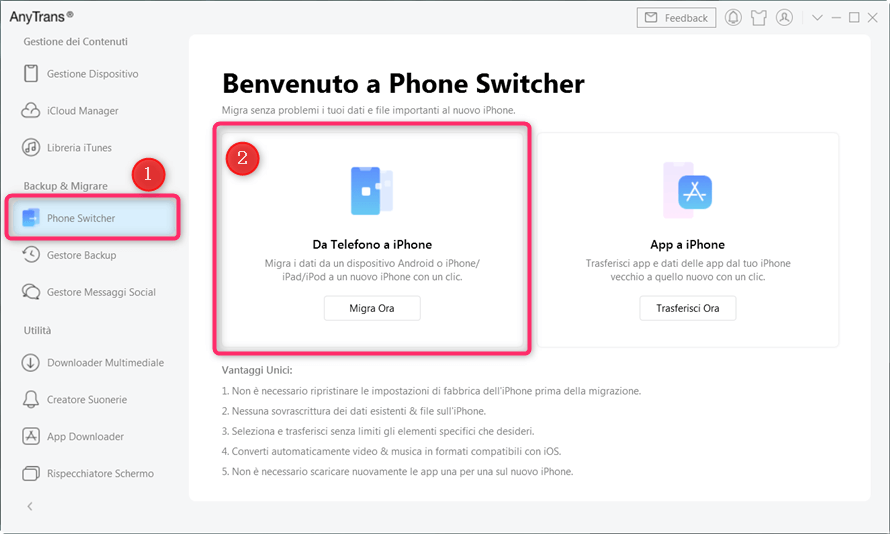
Scegli da Telefono a iPhone con Phone Switcher
Passaggio 3. Conferma il telefono di origine Android e il telefono di destinazione dell’iPhone
Scegli il telefono di origine e il telefono di destinazione, fai clic sul pulsante Avanti per continuare.
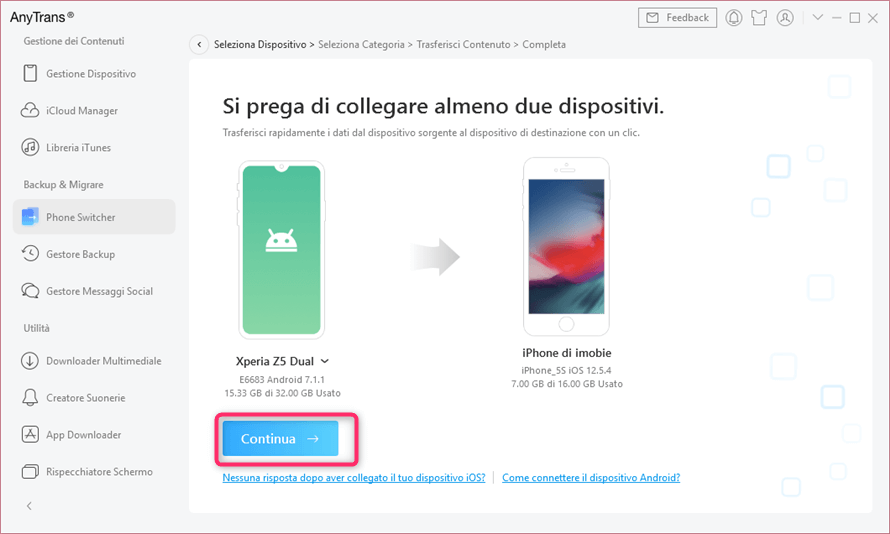
Clicca su Continua
Passaggio 4. Seleziona e invia messaggi da Android a iPhone
Scegli la categoria di cui hai bisogno e fai clic sul pulsante Avanti per avviare il processo di trasferimento. Ad esempio, qui devi solo scegliere Messaggi.
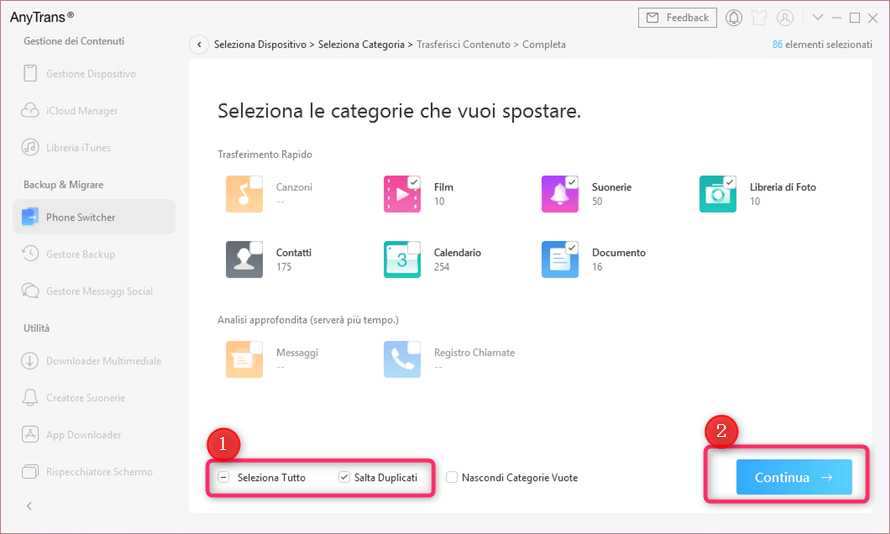
Seleziona i file che desideri trasferire
Ci vogliono solo pochi minuti perché il trasferimento abbia successo.
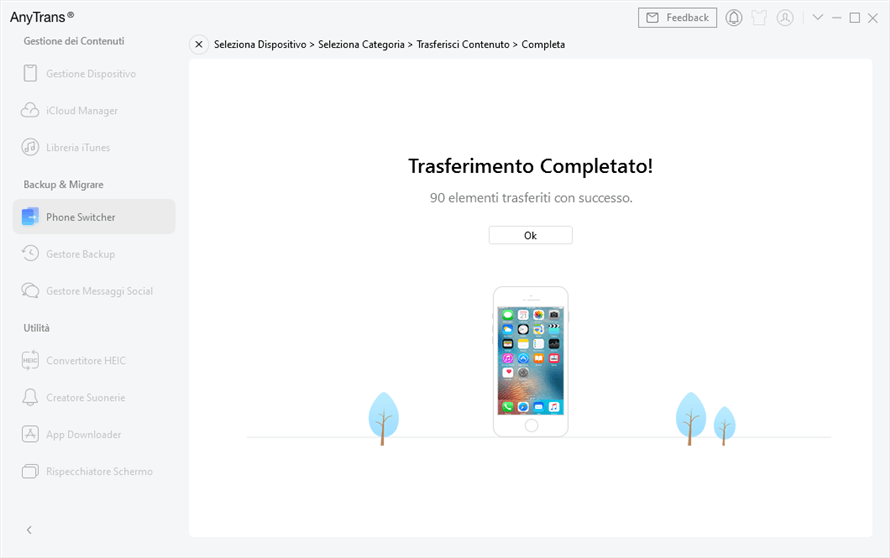
Trasferimento completato
Trasferire SMS da Android a iPhone 15 con Passa a iOS
Passa a iOS è stato rilasciato da Apple per rendere più facile per gli utenti Android per passare a un iPhone. Puoi trasferire messaggi di testo da Android a iPhone purché il tuo sistema operativo
Android sia 4.3 o successivo , puoi anche provare lo strumento gratuito di Apple Passa a iOS. Ciò che fa l’app ti consente di migrare determinati tipi di dati, inclusi i messaggi di testo, quando passi
il telefono da Android a iPhone.
Ora, dai un’occhiata ai nostri passaggi dettagliati di seguito per imparare come trasferire messaggi da Android a iPhone utilizzando l’app Passa a iOS:
1. Installa Passa a iOS
Installa Passa a iOS sul tuo telefono Android dal Play Store.
2. Configurazione sul tuo nuovo iPhone
Passaggio 1. Segui la procedura di configurazione fino ad arrivare alla schermata “App e dati”, quindi tocca “Sposta dati da Android”.
Passaggio 2. Tocca Continua e vedrai un codice a dieci o sei cifre visualizzato.
3. Ottieni il codice sul tuo dispositivo Android
Passaggio 1. Apri Passa a iOS e tocca Continua.
Passaggio 2. Leggi i termini e le condizioni visualizzati.
Passaggio 3. Per continuare, tocca Accetto, quindi tocca Avanti nell’angolo in alto a destra della schermata Trova il tuo codice.
Passaggio 4. Inserisci il codice generato sul tuo iPhone e viene visualizzata la schermata Trasferisci dati. Scegli “Messaggi”.
4. Inizia a trasferire Android su iPhone
Sul tuo Android: tocca “Avanti” per avviare il trasferimento da Android a iPhone. Quando la barra di caricamento sul tuo iPhone finisce, l’intero trasferimento sarà fatto.
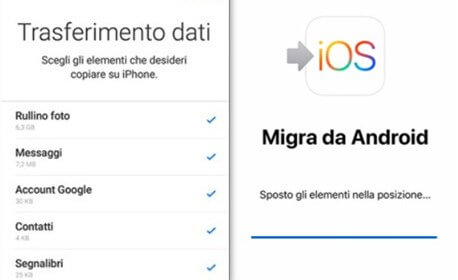
Trasferire messaggi di testo da Android a iPhone
Domanda: posso usare Passa a iOS dopo aver configurato iPhone?
L’app Passa a iOS richiede un iPhone non ancora configurato. Se il tuo è già configurato, devi disattivarlo andando su Impostazioni > Generali > Ripristina e tocca Cancella tutto il contenuto e le impostazioni. Ripristinerà il tuo dispositivo. In alternativa, puoi utilizzare AnyTrans per trasferire direttamente i messaggi di testo da Android a iPhone dopo la configurazione.
- Assicurati che il tuo iPhone e i dispositivi Android siano entrambi connessi al Wi-Fi e in carica durante il processo di trasferimento.
- L’app supporta solo gli utenti per trasferire categorie di dati limitate, come Messaggi, Contatti, Segnalibri e Rullino fotografico.
La conclusione
Con questi metodi più efficienti, puoi facilmente salvare i messaggi di testo quando cambi telefono da Android a iPhone, persino trasferire i testi dopo la configurazione. Speriamo che la guida di cui sopra ti aiuti con il minimo fastidio. Se preferisci un modo flessibile ed efficiente per trasferire dati da Android a iPhone, AnyTrans è quello che fa per te. Scaricalo ora e goditi il tuo trasferimento gratuito e facile da Android a iOS!
Prova Gratis * 100% pulito e sicuro
Più Articoli Correlati
Domande relative al prodotto? Contatta il nostro team di supporto per ottenere una soluzione rapida >

